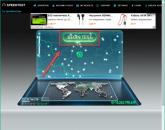Kontoriprintimise optimeerimine. Võrguprintimine probleemideta
HP Web Jetadmin– utiliit välisseadmete haldamiseks kohtvõrgus. Võimaldab teil mikroseadet eemalt värskendada tarkvara, konfigureerida draivereid ja teha probleemide vältimiseks ennetavat hooldust.
See moodul võimaldab teil avastada võrgus olevaid seadmeid, luua rühmi, konfigureerida sätteid, värskendada tarkvara, lisada seadmeid andmete kogumisse ja koostada aruandeid.
- "Kõik seadmed". See haru sisaldab kokkuvõtlikku teavet välisseadmete kohta.
- Blokeeri "Rühmad" kuvab seadmed kasutajakriteeriumide järgi rühmitatuna.
- "Märkamine". See funktsioon võimaldab teil tuvastada võrgus uusi printereid ja lisada need programmide loendisse. Siin saate vaadata ka toimingute ajalugu ja ajastada järgmist.
- Peatükis "Hoiatus" sisaldab teavet võimalike probleemide kohta seadmete riist- või tarkvaras. Lisafunktsionaalsus võimaldab teil vaadata logi ja tellida teateid mis tahes seadmest või rühmast, mis võimaldab teil jälgida olekut ja reageerida riketele õigeaegselt.
- Filiaal "Püsivara" sisaldab funktsioone tarkvara otsimiseks ja värskendamiseks, samuti selliste protseduuride planeerimiseks.
- Aruannetesse saab lisada peaaegu igasugust teavet alates maksimaalsest tippkoormusest kuni materjalikuluni. Kaasatud on ka aruannete ajastamine.
- Funktsioon "Säilitus" annab võimaluse importida ja töödelda fonte ja makrosid.
- "Lahendused" lubada kasutada kolmanda osapoole seadmeid, tarkvara ja litsentse.

Prindihaldus
See HP Web Jetadmini funktsioon võimaldab teil hallata kaugprindijärjekordi ja seadme draivereid. Seda saab kasutada ka draiverite salvestusruumi juurutamiseks, mis võib olla kasulik uute kaugvõrkude juurutamisel.

Rakenduste haldamine
See plokk sisaldab funktsioone seadmete haldamiseks ja konfigureerimiseks, kasutajate lisamiseks ja rollide loomiseks ning turvadiagnostikaks. Siin saate vaadata teavet ka installitud HP Web Jetadmini eksemplaride kohta.

Eelised
- Väga rikkalik funktsionaalsus välisseadmete, püsivara ja kasutajate haldamiseks;
- Töötamine kolmandate osapoolte seadmetega;
- Venekeelne liides ja viiteteave;
- Tasuta levitamine.
Puudused
- Programmi allalaadimiseks peate läbima ID saamise protseduuri (konto registreerimine) ja sisestama koodi.
HP Web Jetadmin on üks väheseid tasuta programmid võrgu ja kohalike välisseadmete haldamiseks. Suur hulk vajalikke funktsioone ja üksikasjalik abiteave muudavad selle väga mugavaks tööriistaks suure hulga printeritega töötamiseks.
Programmi allalaadimiseks tuleb järgida allolevat linki ja sisestada teave kõikidele punase tärniga tähistatud väljadele.


Kui kõik sammud on lõpule viidud, peate järgima allolevat linki ja sisse logima.

Seejärel peate sisestama saadud koodi email(registreerimiseks on parem kasutada Gmaili kasti) ja identifikaatorit (konto loomisel sisestatud e-post). Ärge unustage märkida ruutu, et kinnitada, et nõustute reeglitega. Pärast sisestamist vajutage Esita.

See jaotis määratleb paljud kolmanda osapoole seadmete toetatud funktsioonid ja teabe toomiseks kasutatavad objektid. Funktsioon on toetatud, kui seade suudab vastata nendes definitsioonides määratletud tööstusstandardi päringule.
Kaas on avatud.
Puudega .
Paberi ummistus.
Printeri viga.
Süsteemi kontaktisik(sysContact).
Süsteemi asukoht(sysLocation).
Juhtpaneeli keel(prtConsoleLocalization).
Kontaktisik (prtGeneralServicePerson).
Süsteemi nimi (sysName).
Hoiatused. Intervallküsitlust kasutatakse hoiatuste edastamiseks, mis toetavad järgmisi sündmusetüüpe, mis põhinevad olekupäringutel, mis vastavad prtAlerts tabeli konkreetsetele olekutele või objektidele. Standardsed olekupäringud võivad tavaliselt määratleda järgmist tüüpi hoiatusolekuid.
Sertifitseeritud seadmed saavad enamiku üldiste sündmuste puhul hakkama reaalajas hoiatuslõksudega. Sertifitseeritud seadmete puhul on saadaval ka ülejäänud tasemete uuring. Varud nõutava künnise saavutamisel kulumärguannete väljastamiseks.
Bitikaart ja ikoon. HP Web Jetadmin kuvab kõik eelmääratletud bitmaps ja seadme pistikprogrammis loodud ikoonid. Sertifitseeritud seadmetel on seadmele vastav kordumatu kujutis, samas kui tavatoega pakub iga kolmas osapool ühe üldise kujutise.
Võimalused. Kuvatakse vahekaart Võimalused erinevaid võimalusi, mida seade toetab selliste objektide kaudu nagu prtInterpreterDescription ja prtInputDescription (nt installitud keeled, salved ja tarvikud).
Seadistamine. Saate konfigureerida vähemalt järgmisi üksusi, eeldusel, et teie seade toetab järgmisi üksusi.
Sertifitseeritud seadmed võivad pakkuda täiustatud kohandamist tarnijapõhiste objektide kaudu.
Juhtpaneeli ekraan. Praegu printeri esiküljel kuvatav teade kuvatakse objekti prtConsoleDisplayBufferText abil.
Kirjeldus. Kirjeldus kuvatakse vastuseks sysLocation.
Mootori tsüklite arv. Mootori tsüklite arv on väärtus, mis salvestatakse printerisse ja mis tähistab printeri tööea jooksul prinditud lehtede koguarvu. Mootori tsüklite arv kuvatakse, kui printer toetab prtMarkerLifeCount. Ühevärvilisi, värvilisi, ühepoolseid, kahepoolseid, faksitud, kopeeritud ja skannitud lehti saab loendada ainult patenteeritud päringute abil. Lisaks on loendamiseks vajalik täiustatud tugi, näiteks piiratud või sertifitseeritud tugi.
IP hosti nimi. IP-hostinimi kuvatakse, kui operatsioonisüsteem saab nimeserverist (nt DNS või WINS) hostinimele IP-aadressi lisada, helistades GetHostByAddr. Süsteemi nimi, mis võib olla hostarvuti nimi, kui LAN-kaart registreerib selle nimeserveris, kuvatakse eeldusel, et seade reageerib objektile sysName MIB2.
Mudel. Printeri mudeli nimi kuvatakse vastavalt vastusele hrDeviceDescr.
Seerianumber. Seerianumber on seadme kordumatu tootmisidentifikaator. Seerianumber on oluline identifitseerimiselement, mida HP Web Jetadmin kasutab seadme unikaalseks tuvastamiseks koos muude elementidega, nagu MAC-aadress ja IP-aadress. Mõned funktsionaalsust, näiteks aruanded, blokeeritakse rakenduses HP Web Jetadmin, kui seerianumbrit ei saa tuua. Sellisena teeb HP Web Jetadmin pingelisi katseid hankida kolmanda osapoole seadmetelt seerianumbrit. prtGeneralSerialNumber on kõige levinum ja laialdasemalt toetatud objekt, mida kasutatakse seerianumbri toomiseks.
osariik. Seadme olek, mis näitab Praegune seis printer (nt keelatud või paberiummistus) kuvatakse standardsete objektide (nt hrPrinterDetectedErrorState) vastuste põhjal.
Süsteemi kontaktisik. Süsteemi kontakt kuvatakse vastuseks sõnumile sysContact.
Säilitamine. Salvestuskandja (nt kõvaketas, välkmälupulk või virtuaalketas) ja installitud RAM-i olemasolu saab määrata hrDiskStorage objektide abil. Lisainformatsioon Andmete salvestamise kohta vaadake sertifitseeritud seadmete vahekaarti Salvestus.
Ülejäänud kandja tasemed sisendsalves. Konkreetses salves allesjäänud paberi ligikaudset kogust saab kuvada protsentuaalse arvutusena, mis põhineb vastustel standardsetele prtInputCurrentLevel ja prtInputMaxCapacity MIB objektidele.
Tooneri järelejäänud tasemed. Kassetti allesjäänud tooneri või tindi ligikaudne kogus määratakse prtMarkerSuppliesLevel ja prtMarkerSuppliesMaxCapacity alusel protsentide arvutamise teel.
Aruanded. Peamine tugi sisaldab ainult aruannet Seadme inventar. Laiendatud tugi võib hõlmata aruandeid, mis kasutavad erinevat toetatud lehtede arvu, nt Inventuur tarvikud (võimalused), Kulumaterjalide kasutamine(teave markeri tarnimise kohta), Seadme kasutamine(lehekülgede loendurid) ja (tunnileheloendurid).
Kõigist spetsialiseeritud miniserveritest on prindiserverid ehk kõige levinumad. Selle põhjuseks on nende suhteliselt madal hind, aga ka võrguadministraatori minimaalne kaasatus nende seadmete toetamisel.
Miks on vaja prindiserverit?
Väikestes ja keskmise suurusega LAN-organisatsioonides on kõige levinum võrgu ühiskasutusprintimise võimalus ühe arvutiga ühendatud isikliku printeri kasutamine. Selle meetodi peamine eelis on selle ökonoomsus.
Printimine kasutab aga selle arvuti lisaressursse, millega printer on ühendatud. Samal ajal väheneb sellise arvuti jõudlus märkimisväärselt (eriti kui printer on ühendatud paralleelpordi kaudu) ja suurte võrguprintide mahtude korral muutub sellise arvutiga töötamine lihtsalt võimatuks. Lisaks, kui kohalikus võrgus kasutatakse palju erinevaid operatsioonisüsteeme, ei ole igast arvutist prinditöö saatmisel lihtne tagada, et selline printer toimiks õigesti.
Seevastu ühe arvuti eraldamine ainult võrguprintimiseks, aga ka spetsiaalse võrguprinteri soetamine on rahaliselt väga kulukas, eriti kui prindimahud ei ületa kasutatava printeri võimalusi. Nn prindiserverid on loodud aitama seda probleemi lahendada.
Mis on prindiserver?
Prindiserver on väike võrguseade alates 130 dollarist, mida saab ühendada ühe või mitme (olenevalt seadme tüübist) printeriga. Prindiservereid on kahte tüüpi: välised ja sisemised. Esimene võib töötada mis tahes printeriga, sõltumata tootjast. Sisemine – ainult prindiserveri müüja printeritega. See on tingitud asjaolust, et printeri ja võrguseadme sisemine vooluring peab olema printeri protsessori mikrokäskude tasemel ühtlane. Igal juhul on seade OS-i jaoks "läbipaistev" ja nõuab ainult selle parameetrite õiget seadistamist võrgus kasutatavate transpordiprotokollide jaoks.
| Prindiserverite spetsifikatsioonid |
Erinevad prindiserverite mudelid erinevad peamiselt printerite ühendamiseks kasutatavate portide arvu, võrgu kiiruse (10 või 100 Mbps), aga ka toetatud võrguprotokollide hulga ja sellest tulenevalt ka võimaluse poolest töötada mitmes võrgus. operatiivsed" võrgud (st kohalikud võrgud, mis kasutavad erinevat tüüpi operatsioonisüsteeme töötavaid personaalarvuteid).
Iga prindiserveriga on kaasas patenteeritud haldusprogramm, millel on täiustatud või mitte eriti täiustatud konfiguratsiooni- ja diagnostikatööriistad. Reeglina töötab selline tarkvara ainult ühe tootja seadmetega. Kuid need võivad hõlmata mitte ainult prindiservereid. Näiteks D-Linki toodetega kaasas olev programm PS Admin tundis õigesti ära ja võimaldas selle tootja Interneti-serverite mõningaid parameetreid diagnoosida ja muuta. Lisaks on mõnel juhul võimalik konfigureerida seadmeid üle IP, kasutades mudeli sisseehitatud veebiserverit (sellele juurde pääsemiseks peate veebibrauseri aadressiribale tippima prindiserveri IP-aadressi) , samuti telneti kasutamine.
Olenevalt prindiserveri mudelist ja tootjast on selle "käitumiseks" võrgus mitu võimalust. Mõned mudelid muutuvad võrgus nähtavaks eraldi arvutitena, millele on ühendatud printerid. Sel juhul kasutatakse printimisseadme installimiseks töötavasse arvutisse tavalist võrguprinteri ühendamise algoritmi. Samal ajal ei pea te klientmasinasse installima prindiserveri arendaja lisatarkvara. Viimast hallatakse arvutist, kuhu konfiguratsioonitarkvara on installitud.
Vastasel juhul on prindiserveriga ühendatud printeri installimiseks kasutaja arvutisse vaja installida ja konfigureerida kaasasoleva tarkvara kliendiosa, mis emuleerib kasutaja masina kohalikku printeriporti.
Välised prindiserverid osalesid meie ülevaates kui kõige mitmekülgsemad. Sellise mitmekülgsuse tunnistuseks võib olla asjaolu, et iga seadmega ühendati Lexmark Optra E + laserprinter, mis proovis töötada – seade ettevõttelt, mille prindiserverid ülevaatuses ei osalenud. Märgime kohe, et kõik viie tootja üheksa mudelit läbisid sellise testi aukalt.
Noh, nüüd kutsume oma lugejaid tutvuma konkreetsete seadmete funktsioonidega.
Telg
| Telg 150 |
Axise 150. prindiserveri mudel on vaieldamatult kõige vähem funktsioone pakitud kõigist selle ülevaate seadmetest. Teisest küljest kulus meil selle õigeks seadistamiseks minimaalselt pingutusi. Axis 150 toetab ainult NetBEUI-d (Windowsi ja OS/2 jaoks) ja IPX-i (NetWare'i jaoks). Seetõttu ei ole NetPiloti juhtimisprogramm paljude sätetega täis. Valitud operatsioonisüsteemi jaoks saate muuta ainult mõningaid prindipordi ja raami tüübi parameetreid.
Prindiserveri installimiseks peab kasutaja installima tarkvara kaasasolevatelt diskettidelt (ja seda tuleb teha igas arvutis, kust ta peaks printima prindiserveriga ühendatud printerisse) ja valima õige pordi printeri sätted. Seadme paigaldamisel kasutaja arvutisse paigaldatakse sellest vaid osa, mis on vajalik kasutatavas keskkonnas (Windows/OS/2 või NetWare) töötamiseks.
 |
| Telg 560 |
Muide, seade õigustab oma otstarvet prindiserverina igati ning selle toimimisega ei tohiks probleeme tekkida. Axis 150-l on kaks paralleelset porti printerite ühendamiseks. Selle esipaneelil on toite- ja kohaloleku indikaatorid. võrguühendus ja seadme küljel asuv lähtestamisnupp.
Mudel Axis 560 välimus praktiliselt ei erine eelmisest. Erinevused seisnevad selles, et Axis 560-l on lisaks kahele paralleelsele veel üks jadaport printerite ühendamiseks. Lisaks on prindiserveril nii RJ-45 pesa kui ka BNC-pistik LAN-ühenduse jaoks. Axis 560 töötab 10/100 Mbps võrkudes, samas kui noorem mudel töötab ainult 10 Mbps võrkudes.
D-Link DP-100 prindiserver on loodud töötama 10 Mbps kohtvõrgus ja ühendub sellega RJ-45 või BNC pistikute kaudu. Printerite ühendamiseks on mudelil kaks paralleelset sisendit ja üks jadasisend. Seadme esipaneelil on 5 indikaatorit - toite olemasolu, võrguühendus, samuti ühendatud printerite sisendportide aktiveerimine.
Mudel DP-301P on ühepordiline (LPT) ja võimaldab printeriga ühendamiseks hakkama saada ilma ühenduskaablita – server lihtsalt "paneb" viimase sisendpordi. Erinevalt eelmisest mudelist töötab DP-301P 100 Mbps võrkudes (vajaliku režiimi automaatselt valitud).
 |
| D-Link DP-301P |
Muidu spetsifikatsioonid, samuti mõlema mudeli tarne ulatus on identne. Seadmed on multiprotokollid ja võimaldavad töötada võrkudes erinevate operatsioonisüsteemide samaaegse kasutamisega. Võrguprotokollidest on meie laiuskraadidel toetatud IP, IPX, NetBEUI ja isegi eksootiline AppleTalk.
Seadmetega on kaasas piisavalt üksikasjalik dokumentatsioon (sisse inglise keel), sealhulgas põhjalik juhend PS Admin juhtimistarkvara kohta. Viimane asub kahel disketil, on üsna intuitiivse liidesega ja võimaldab hallata väga erinevaid seadme seadistusi – alates prindiserveri parameetrite määramisest konkreetse protokolli jaoks kuni konkreetse ühendatud printeri oleku jälgimiseni. Lisaks ühildub juhtimisprogramm kogu D-Linki mudelivalikuga - selle tootja muud seadmed (eriti Interneti-serverid), mis on sel hetkel ühendatud kohalikku võrku, on õigesti tuvastatud ja konfigureeritud.
| D-Link PS-i administraator |
PS Admini puudused hõlmavad asjaolu, et see programm on mõeldud kasutamiseks ainult Windowsi OS-i perekonnas, samuti asjaolu, et see töötab ainult IPX / SPX-protokolli kasutades ja selle toe puudumisel arvutis alates mis PS Admin käivitatakse, ei leia programm lihtsalt võrguseadmetes saadaval olevat. Kuigi viimane kehtib ainult haldamise kohta, toimivad õigesti konfigureeritud prindiserverid ilma seda protokolli kasutamata piisavalt.
Teisest küljest ei ole IPX/SPX installimine ainult D-Linki prindiserverite haldamise eesmärgil, suurendades seeläbi võrguliiklust, kuigi õigustatud. Siin saab võrguadministraator aidata seadmeid telneti kaudu hallata. Ja kuigi see meetod pole nii ilmne, on see saadaval kasutamiseks peaaegu kõigis tuntud võrguoperatsioonisüsteemides.
 |
| HP JetDirect 170X |
Mõlemad HP seadmed kuuluvad HP JetDirect prindiserverite sarja ja funktsionaalsuse poolest erinevad ainult 300X mudeli võimest töötada 100-megabitistes võrkudes ning on ka ühe pordiga (LPT) ja kasutavad RJ-45. porti võrguga ühenduse loomiseks.
Seadme HP JetDirect 300X tagapaneelil on 3 lülitit andmeedastuskiiruse (10 või 100 Mbps) ja töörežiimi (täisdupleks või pooldupleks) seadistamiseks. Ilma äärmise vajaduseta ei tohiks te nende regulaatorite asendit muuta, kuna enamikul juhtudel määrab seade automaatselt ja probleemideta vajaliku töörežiimi.
 |
| HP JetDirect 300X |
HP JetDirect 170X ja 300X toetavad kõiki populaarseid võrguprotokolle – IP, IPX, NetBEUI, AppleTalk – ning on konfigureeritud üsna võimsa HP JetAdmini tarkvaratööriistaga, mis võimaldab konfigureerida mitmesuguseid võrguvalikuid, otsida seadme võrku selle füüsilise, IP- või IPX-aadressi järgi, samuti suure hulga diagnostikaplaani teabe hankimist. Samuti saate hallata HP prindiservereid sisseehitatud veebiserveri või Telneti kaudu.
| HP JetAdmin |
HP seadmete eelised hõlmavad üsna üksikasjalikku tehniline dokumentatsioon ja suurepärane tugi tootja veebisaidil. See võimaldab konfigureerida mitte ainult kohalikus võrgus asuvaid HP prindiservereid, vaid ka mõne teise tootja seadmeid (näiteks Axis).
Pange tähele, et HP prindiserverid olid ainsad ülevaates osalenud, mis sisaldasid venekeelse liidesega juhtimisprogrammi. Lisaks on HP JetDirect 300X-ga kaasas vene keelde tõlgitud dokumentatsioon.
Intel
 |
| Intel NetportExpress 10/100 |
Intel NetportExpress 10/100 prindiserver, nagu nimigi viitab, on loodud töötama 100 Mbps võrkudes ja on ühe pordiga mudel. Selle tagapaneelil on kaks lülitit vajaliku kiiruse valimiseks, kuid enamasti seadistab seade selle automaatselt õigesti. Erinevalt teistest testimisel osalenud prindiserveritest on sellel mudelil kaks nuppu korraga – riistvara lähtestamiseks ja väljastamiseks testlehtühendatud printerile.
| Intel Net Port Manager |
NetportExpress 10/100 toetab kõiki sagedamini kasutatavaid protokolle ja seda saab konfigureerida kaasasoleva Intel NetPort Manageri tarkvara või HP JetAdmini abil. Inteli deemon võimaldab juurdepääsu suurele hulgale sätetele ja täiustatud diagnostikateabele. Samas on võimalik kiiruse järgi grupeerida hulk sel hetkel võrku ühendatud seadmeid, jagada prindiservereid erinevatesse töögruppidesse ja palju muud.
Lisaks juhtprogrammidele on NetportExpress 10/100 administreerimine võimalik sisseehitatud veebiserveri või telneti abil.
surecom
 |
| Surecom EP-901 |
Meie ülevaade hõlmas selle Taiwani tootja kahte mudelit - EP-901 ja EP-903. Mõlemad seadmed erinevad ainult printerite ühendamiseks mõeldud pistikute arvu poolest: esimesel juhul on see üks paralleelport, teisel - kolm.
Surecomi prindiserverid on sarnase disaini ja paketiga, mis sisaldab CD-d dokumentatsiooniga (inglise keeles) ja sellega seotud tarkvara. Kohaliku võrguga ühenduse loomiseks kasutatakse RJ-45 porti.
 |
| Surecom EP-903 |
Seadmed töötavad 10/100 Mbps võrkudes ja toetavad mitmeid protokolle – IP, IPX ja NetBEUI. Samal ajal on seadme võrku installimiseks vaja arvutisse, kust seadet hallatakse, installida vastav draiver ja juhtimisprogramm, samuti kliendiosa igasse masinasse, kust see peaks olema printida prindiserveriga ühendatud printerisse.
Leiame, et juhtprogrammi liides pole kuigi intuitiivne, kuid seadet saab seadistada ka veebibrauseri aknast, trükkides aadressiribale prindiserveri IP-aadressi. Muide, haldusvõimalused pole liiga rikkalikud: üldiselt on ainult IP-parameetrite ja NetWare'i võrguvõimaluste seadistamine, samuti seadme ja sellega ühendatud printerite oleku jälgimine.
| Surecomi prindiserveri konfiguratsioon |
29.06.2015, E, 10:06 Moskva aja järgi
2015. aasta aprilli alguses esitles ettevõte Hewlett-Packardi Moskvas uusi printerite mudeleid ja uue JetIntelligence tehnoloogia baasil loodud MFP-d. Ettevõte kulutas selle patenteeritud tehnoloogia väljatöötamisele umbes kaks aastat. Tulemuseks on kompaktne, mugav ja mis kõige tähtsam – igas mõttes kuluefektiivne seade. Korporatiivkasutajatele, mis põhineb uuel tehnoloogial, värv laserprinterid HP Color LaserJet Enterprise M552-553.
Alustame JetIntelligence'i tehnoloogiast endast, kuna uued HP printerid pole lihtsalt järjekordne värskendus prindiseadmete reas, vaid, nagu ettevõte ise ütleb, revolutsioon laserprintimises. Fakt on see, et kõigepealt loodi tehnoloogia ise ja seejärel kujundati selle põhjal printerite disain. Tulemuseks on täiesti uued parema jõudlusega seadmed.
Uute seadmete arendamisel on Hewlett-Packard lähtunud just lõppkasutajate vajadustest. Klientide tagasiside analüüs on näidanud, et klientide jaoks on esmatähtis nii seadme enda ja kulumaterjalide maksumus kui ka selle hoolduskulud. Samuti pööravad kasutajad tähelepanu seadme suurusele ning loomulikult kasutusmugavusele ja hoolduse lihtsusele. Oluline tegur on trükiseadme tekitatud müratase ja sees kaasaegsed tingimused tunti huvi ka trükkimise võimaluse vastu mobiilseadmed. Kõik need tegurid moodustasid uute mudelite aluse ja eriti rakendatakse neid ettevõtteklassi printerites.
Tehnoloogia põhineb sulataval tooneril
HP spetsialistid on teinud mitmeid printimisseadmete täiustusi, mis on kombineeritud uus tehnoloogia JetIntelligence. Lähtepunktiks oli aga uus madala sulamistemperatuuriga tooner, kuna insenerid jõudsid järeldusele, et tooneri sulamistemperatuuri alandamine annaks eeliseid, mis vähendavad voolutarbimist ja seadme suurust, samuti tõstavad tootlikkust ja tagavad printimise ökonoomsuse.
Samal ajal tekkis teatud raskusi, kuna sulavatel tooneriosakestel on madal mehaaniline tugevus ja seetõttu võivad need kassetis deformeeruda, mis viib laserprintimise kvaliteedi halvenemiseni. Sel ajal töötati välja tehnoloogia, mis võimaldas toota madala sulamistemperatuuriga ja samal ajal mehaanilisele pingele vastupidavaid tooneriosakesi.
Nagu teate, mida ümaram on tooneriosake, seda parem kvaliteet printida. Uus tooner on täiesti ümara kujuga ja koosneb madala sulamistemperatuuriga parafiinisüdamikust, mida ümbritseb teatud värvi värvainega polümeerikiht. Õhuke, kuid sitke väliskest tagab vajaliku mehaanilise tugevuse. Kasutades uut ColorSphere 3 toonerit, hakkasid arendajad looma uut tüüpi kassetti, aga ka prindimootorit, mida kasutatakse HP Color LaserJet Enterprise M552-553 printerimudelites.
Välised andmed
Color LaserJet Enterprise M552-553 seeria printerid on mõeldud suurtele töörühmadele, kus on 5-15 kasutajat. Soovitatav prindimaht on 6000 lehekülge, kuigi nende printerite maksimaalne koormus on 80 000 lehekülge kuus.
Printer M552

Trükitehnoloogiaga kursis olev HP Color LaserJet Enterprise seeria uusi printerimudeleid juba kaugelt vaadates teeb eksimatult kindlaks, kas need kuuluvad HP mudelite hulka. Uues reas "naasis ettevõte oma juurte juurde" ning printeri korpused on valged ja lihtsa kujuga, silutud nurkadega. Lähemal uurimisel on näha, et tagasi on tulnud ka Hewlett-Packardi kiri, mis asub esipaneeli ülaosas.
Printer M553

Samal ajal on Enterprise M552 ja M553 printerid mugavamad ja kompaktsemad kui varasemad mudelid, mille nad välja vahetasid. Nagu HP esindajad kinnitavad, vähenesid seadmete mõõtmed 21%. Tänu sellele võtavad printerid kontoris palju vähem ruumi, näevad kenamad välja ning paberitee on muutunud palju lühemaks, mis mõjutab soodsalt seadme tõrgeteta töötamist.
Disain pööras tähelepanu isegi pisiasjadele, mis muudavad töö mugavamaks. Näiteks ei asu toitejuhtme ühendamine, aga ka erinevate liideste pistikud mitte printeri tagaküljel, vaid seadme vasakpoolsel küljel. Seetõttu ei pea te printerit ümber pöörama ega ühendamiseks pistikuid katsuma. Nüüd ei pea printeri ja seina vahele jätma tühimikku kaablite ja pistikute jaoks. Mugavas kohas juhtpaneelist paremal on ka pistik väliste USB-draivide ühendamiseks.
Ühendus ja juhtimine
Seadistamise hõlbustamiseks sisaldab Color LaserJet Enterprise M552 printerite juhtpaneel 4-realist ekraani ja nuppe põhifunktsioonide helistamiseks. PIN-koodide sisestamiseks on ka numbriklaviatuur. Täiustatud Color LaserJet Enterprise M553x juhtpaneel on varustatud 4,3-tollise värvilise puuteekraaniga, mida saab kallutada. Paljud kasutajad on harjunud nutitelefonide ja tahvelarvutite puutetundliku juhtimisega, seega pole printeri intuitiivne juhtimine ekraanil keeruline, lisaks võimaldab suur ekraan kasutajal hõlpsasti juurutada HP Access Controli prindijuurdepääsu lahendust, kaart, parool või nutitelefon. Sel juhul kuvatakse ekraanil täielik nimekiri töid, mille kasutaja saatis hilinenud printimiseks päeva jooksul.
Uute printerite eripäraks on ka ühendamise lihtsus. Nüüd ei pea te printerist erinevaid kinnituselemente hankima, kassette lahti pakkima ja sisestama, draivereid installima. Piisab printeri lahtipakkimisest, võrgu ja arvutiga ühendamisest. Printer lähtestab ennast ja on mõne sekundi pärast kasutamiseks valmis. Seadmetesse on juba paigaldatud kassetid, mis säästab oluliselt nii ruumi pakendis kui ka ühenduse aega. Peaasi, et ei oleks lisakomponente, mis tuli enne printeri käivitamist hoolikalt eemaldada.
Uue põlvkonna kassetid
Kasseti paigaldamine on samuti äärmiselt lihtsustatud – nüüd on see tõesti lihtsalt paigaldus. Uut tüüpi kassettidel eemaldatakse printeri käivitamisel kaitseteip automaatselt, seega pole vaja tihvti tõmmata ja teipi eemaldada, riskides riiete või dokumentide määrimisega. Kassettide paigaldamiseks peate avama esipaneeli enda poole ja seejärel sisestama soovitud värvi kassett mööda juhikuid.
Uutes kassettides kasutatakse mehaaniliste osade vastupidavuse suurendamiseks tehnoloogilist uuendust nimega Page Maximizer. Kasseti osade ressursi suurendamise tulemusena oli võimalik vähendada selle komponentide suurust ja seeläbi suurendada toonerikambri mahtu. Tänu sellele on kassettide tootlikkus HP andmetel kasvanud 33%. Color LaserJet Enterprise M552 ja M553 musta toonerikasseti mahutavus on 6000 lehekülge ja värvilise toonerikassett 5000. Saadaval on ka suure jõudlusega kassetid, mille toonerikassett on vastavalt 12 500 ja 9500 lehekülge mustade ja värviliste kassettide jaoks. veelgi suurem lehekulude kokkuhoid.
Printimiskiirus
Tänu sulataval tooneril põhinevale JetIntelligence-tehnoloogiale on printimiskiirus suurenenud ja printeri töörežiimi jõudmise aeg on lühenenud, kuna tooneriseadet tuleb nüüd soojendada madalamale temperatuurile. Esimene leht valmib olenevalt värvilisest või mustvalgest printimisest kõigest 6 või 7 sekundiga. Isegi kui printer on puhkerežiimis, prinditakse esimene leht 9 sekundiga, mis tähendab, et printeril kulub unerežiimist ärkamiseks vaid 2 sekundit. Võrdluseks võib öelda, et enamik eakaaslasi on just hakanud lähenema 20–30-sekundilisele märgile, et esimene lehekülg unerežiimist printida. HP demonstreerib läbimurret käivituskiiruses.
Color LaserJet Enterprise M552 seeria prindib 33 lehekülge minutis nii must-valgelt kui ka värviliselt, samas kui mudelid M553 prindivad kiirusega kuni 38 lehekülge minutis. Põhikonfiguratsioonis on kolm neljast printerimudelist varustatud dupleks-, see tähendab dupleksprintimise mooduliga. Näiteks suudab M552dn printida kahepoolseid must-valgeid dokumente kiirusega kuni 33 lehekülge minutis, mis on oma klassi rekord. Selline kahepoolse printimise kiirus on võimalik tänu lühemale paberiteekonnale, paberitee originaalkujundusele ja spetsiaalsele duplekspuhvertsoonile.
Kasutatav kandja ja paberisöötmine
Prinditud lehed väljuvad mugavasse 250-lehelisesse salve, mis asub printeri peal. Kõikidel Enterprise M552-553 seeria printerite mudelitel on 550-leheline kassett, kuhu saab laadida 75–163 g/m2 lehti, nii et saate korraga laadida terve rea paberit. Raskema paberi ja muud tüüpi kuni 220 g/m2 ja erineva suurusega kandja söötmiseks kasutage 100-lehelist klappsalve. Mudelitel M553n ja M553dn on standardvarustuses kaks suurt kassetti, samas kui mudelil M553x on valikuline 550-leheline kandja sisendsalv. Seadmele HP Color LaserJet Enterprise M552 on saadaval ka 2x550 lehe aluse osad ja põrandaalus kulumaterjalide hoidmiseks.
Muide, tänu sisseehitatud ultraheli- ja optilistele anduritele suudavad Color LaserJet Enterprise M552 ja M553 printerid automaatselt määrata laaditud kandja tüübi ja saadud andmete põhjal muuta prindisätteid, samuti kinnitussõlme töörežiim - reguleerige ahju küttetemperatuuri. See funktsioon on oluline, kui kasutate mittestandardseid kandjaid, nagu spetsiaalsed lüümikud või läikiva viimistlusega raske paber. Ja kui varem sai unustav kasutaja, kes ei määranud eelnevalt spetsiaalset tüüpi kandjat, mitte ainult hirmuäratava prindi, vaid ka määrdunud tooneriga kahjustatud printeri, siis nüüd on ta sellise nuhtluse eest täielikult kaitstud, HP automaatika teeb tema eest kõik. .
Ühenduvus
Kõik uue liini printerid on varustatud USB 2.0 liidesega arvutiga ühendamiseks ja HP Jetdirect Gigabit Ethernet prindiserveriga juhtmega ühendamiseks kohalik võrk. Saadaval valikuliselt juhtmevabad adapterid Jetdirect 2900nw ja HP Jetdirect 3000w. Kõige arenenum Color LaserJet Enterprise M553x mudel sisaldab juba baasis HP Jetdirect 3000w NFC/Wireless moodulit, mis võimaldab printeril mobiilseadmetest juhtmevabalt printida.
Samuti on olemas täiendav USB 2.0 (tüüp A) port kolmandate osapoolte seadmete ühendamiseks ning patenteeritud HIP-pistik (Hardware Integration Pocket) erinevate lisamoodulite, näiteks puhverserveri või kiipkaardilugejate või otseste juhtmevabade moodulite paigaldamiseks. erinevaid standardeid. Uued seadmed ühilduvad Google'i pilvprintimise versiooniga 2.0 ja toetavad Chrome OS-i seadmeid. Printeritel on ka privaatsuskaitse HP JetAdvantage Security Solutions ning HP Web Jetadmini kaugjuurdepääs ja -haldus.
Areng ja efektiivsus
Uued HP seadmed tarbivad tänu uute tehnoloogiate kasutamisele 53% vähem energiat kui sama klassi varasemad mudelid. Märkimist väärib ka madal müratase tänu uute disainilahenduste kasutamisele. Müratase on vähenenud mitte ainult printimisel, kuna paberiteel on lehekülgedevahelisi intervalle vähendatud, vaid ka paberi ülesvõtmisel, kuna kasutatakse spetsiaalset paberisööturi kelku, mis ei meenuta enam õõtsumist.
JetIntelligence tehnoloogial põhinevate seadmete loomise kogemus näitab selgelt, et laserprintimise areng ei peatu ning alati on võimalus luua põhimõtteliselt uusi lahendusi. Veelgi kuluefektiivsemad HP Color LaserJet Enterprise printerid jõudsid kohale just õigel ajal, kui muutlikus maailmamajanduses on äritegevuse kulude vähendamine muutunud üheks klientide nõudeks.
Olen kohanud päris palju suuri ja väga suured ettevõtted, millel on kümneid MFP-sid ja igakuine prindimaht > kümneid ja isegi sadu tuhandeid lehekülgi kuus. Kõik mäletavad hiljutist kriisi ja paljud IT-osakonnad said ülesandeks ka printimist optimeerida. Paljud on tuttavad selle pildiga tööpäeva lõpus: 
(tegelikult suutsid nad 3 tunniga tööpäevast nii palju lisa printida)
Kuidas sa küsid?
IT-osakonna ülesandeks oli kulusid vähendada.
Milleks? - jälgides, piirates, genereerides aruandeid, vähendades paberi ostmise kulusid.
Ja nii - lähenege otsusele sujuvalt. Kas keegi on Ysoftist kuulnud? Seega on neil SafeQ riist- ja tarkvaralahendus. SafeQ on tarkvara kasutajate poolt dokumentide printimise, skannimise ja kopeerimisega seotud tööde arvestuseks ja jagamiseks, et optimeerida printimisprotsessi
organisatsiooni sees ja printeritele juurdepääsu piiritlemine.
Millel see süsteem põhineb?
Töö skeem on järgmine: 
Lühidalt – keskseks lüliks on SafeQ server, mis vastutab kasutajate, printerite ja terminalide suhtluse eest
- Kasutaja saadab printimiseks
ülesanne tööjaamast.
Töö esitatakse SafeQ serverisse.
- Kasutaja tuleb
printer ja
tuvastatakse.
SafeQ saadab töö aadressile
Printer.
-Kasutaja juhtnupud
pitsat.
- Tööandmed salvestatakse
raamatupidamisserver.
Kuidas see kõik välja näeb ja kuidas see toimib?
1. Terminal 
2. Pühkige kaardiga või sisestage PIN-kood 
3. Valige töörežiim 
4. Saame prinditud dokumendi
Täpselt nagu 123 ja 4.
Mida me saame:
Ohutus! Dokumenti ei prindita enne, kui kasutaja on printeri terminalis kontrolli läbinud. osakond infoturbe lihtsalt õnnelik))))
- Trükisüsteemi veataluvus (kasutajal on ainult 1 printer) ja ta saab printida mis tahes printeriga, mis on varustatud SafeQ terminaliga
- Vähendatud printimiskulud (vanasti oli nii - saadavad lepingu 30 lehekülje printimiseks, lähevad printerisse ja see on kinni!? Pole probleemi - prindin kohe teisele ...)
- Kulukeskuste jälgimise ja aruandluse süsteem võimaldas printimist kontrollida ja optimeerida.
- Prindijärjekorra ümberjaotamine sõltuvalt printerite koormusest ja nende saadavusest
- ja palju muud!
Populaarne
- Algus teaduses Munade netokaal ilma kooreta = - - - - - - - - -
- Kuidas klassikaaslastel fotosid kustutada Kuidas eemaldada klassikaaslastel olevalt fotolt karvakest
- Kuidas lisada kontakti foto?
- Tatjana Gordienko: Teised disainerid kopeerivad mind ja mul on selle üle hea meel!
- Isiklik konto Linii Lubvi (Lines of Love)
- Familia: "Jaemüügis toimivad kõige lihtsamad asjad kõige paremini Kust leida kõigi võrgus olevate kaubamajade aadressid
- Tuntuimad madalad mudelid Ideaalse mudeli parameetrid
- Tehniline audit sisaldab
- Ettevõtte tehniline audit ja selle hoolduse omadused
- Vanaterasest konstruktsiooni spetsifikatsioonid GOST Vanaterasest konstruktsiooni spetsifikatsioonid